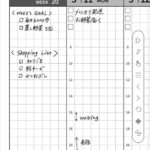Twitterで、koboの電子書籍の表示がおかしいというツイートをみかけてしまい、試さずにはいられなくなり、ひとりトラブルシューティングをしていました。困っていた方は参考にしてくださいませ。
(当方ヘルプセンターではないので、個々の質問やご要望にはお答えできかねますので、ご了承ください。気が向いたら、お困りのつぶやきに反応し、なんとかならないものか挑戦することもあります)
デフォルトアプリストアのアプリ
Kindleなどの複数の読書アプリで、それぞれ「Google Playストアからインストールしたもの」と「アプリストアからインストールしたもの」の使用比較をしてみましたが、マニュアルなどで説明のある通り、確かに、アプリストアにあるアプリは、E-inkデバイス用に調整されているようです。
微信読書をはじめ、Kindleアプリも、カラー表示されない電子ペーパーディスプレイ用に、使いやすく最適化されている様子。
結論から言うと、koboアプリも、Google Playストアからインストールしたものでは画面の中央に出現していたメニューアイコンが、アプリストアからインストールしたkoboアプリでは右下に配置されていました。
Google Playストアからインストールしたkoboアプリ。
ど真ん中にメニューアイコン。ナビボールのように引っ込むものの、けっこう邪魔です。

アプリストアからインストールしたkoboアプリ。
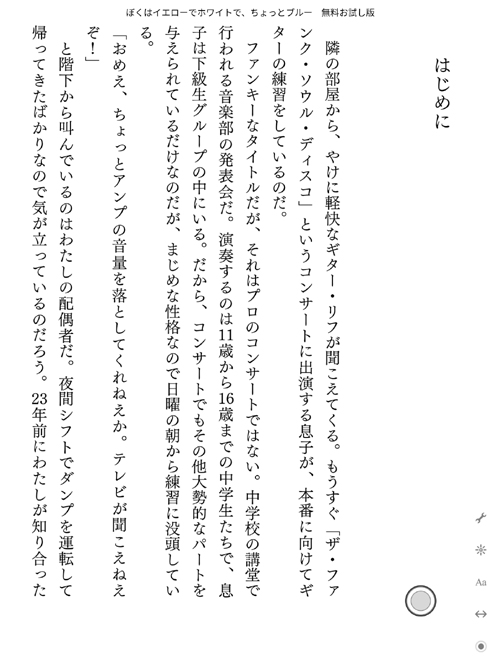
しかしアプリストアから入手したバージョンも、その他の項目でいろいろ調整が必要だったので、備忘録として残しておきます。
アプリの最適化
調整されているといっても、インストールしたばかりの状態では、メニューは右下にあるものの、画面の大きさがヘンです。
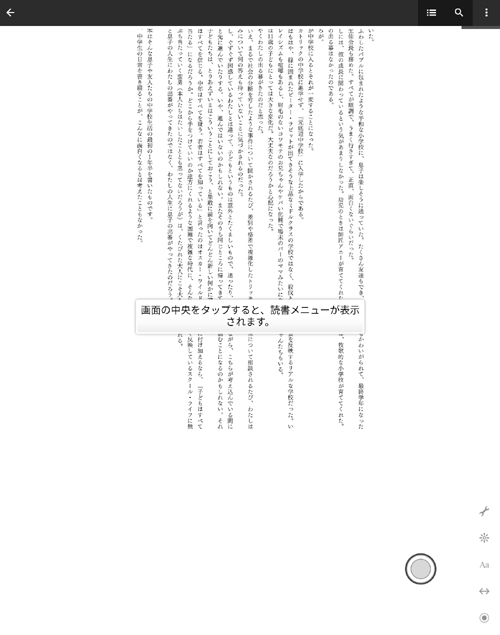
ナビボールに「アプリ最適化」アイコンを追加して(詳しくは過去記事を参照)、kobo上でアプリ最適化を起動します。
デフォルトでは、DPI設定が220になっているので、調整します。
私は289あたりにしてみました。
そうすると、今度は文字サイズがとっても小さくなってしまうので、今度はkoboのメニューからフォントサイズを調整します。
ちっさい方のナビボールです。
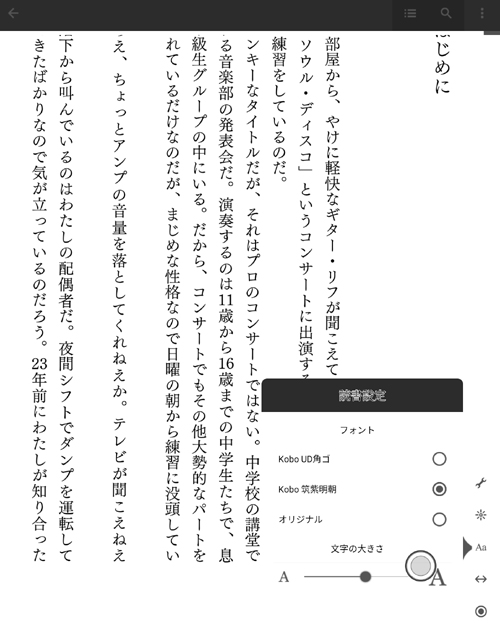
ついでにkoboのナビボールから、アニメーション設定も変更しておきます。たぶん「なし」が快適。
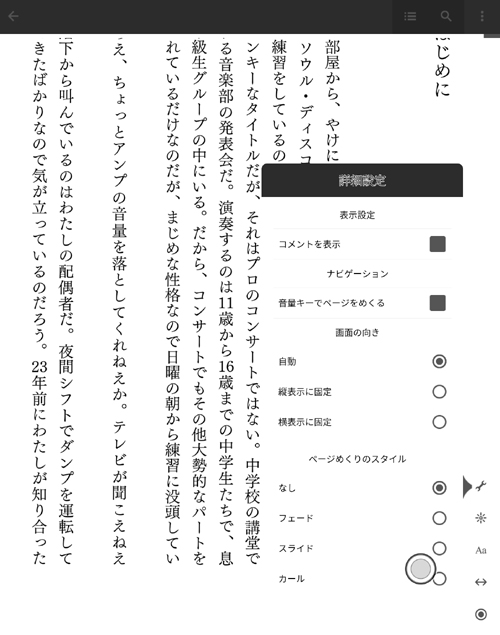
koboのナビボールが薄くて見えづらいので、ちょっとだけ濃くします。
BOOX端末の「アプリ最適化」を開き、「背景の最適化」のチェックボックスの隣の調整ボタンをタップ。
出てきた窓の中の、「アイコン色」が0になっていると思うので、適当な数値まで上げてやります。
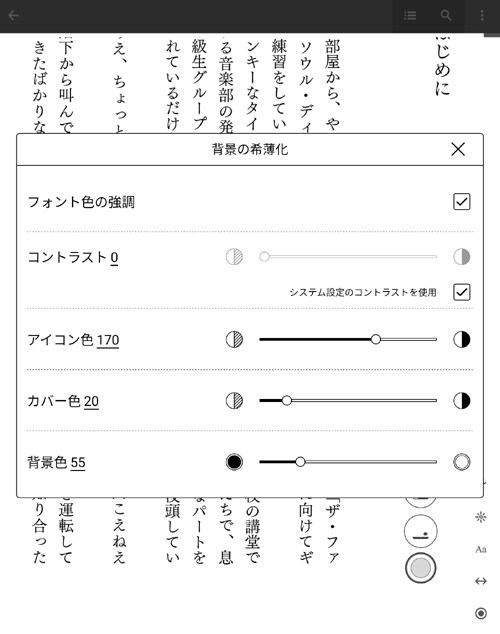
いい感じになりました!
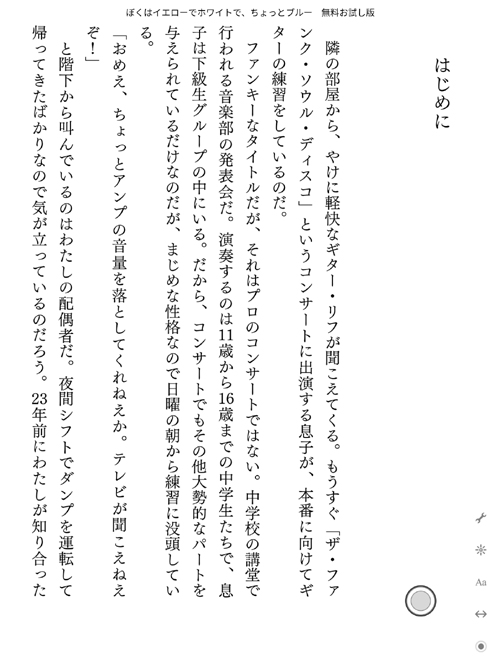
Google Playストアからのアプリの最適化
逆に、アプリストアのアプリは使いたくない、画面真ん中にメニューアイコンがあってもいいから、Google Playストアのkoboアプリを使いたいというかたは、同じように画面の大きさとフォントを調整すればOK。
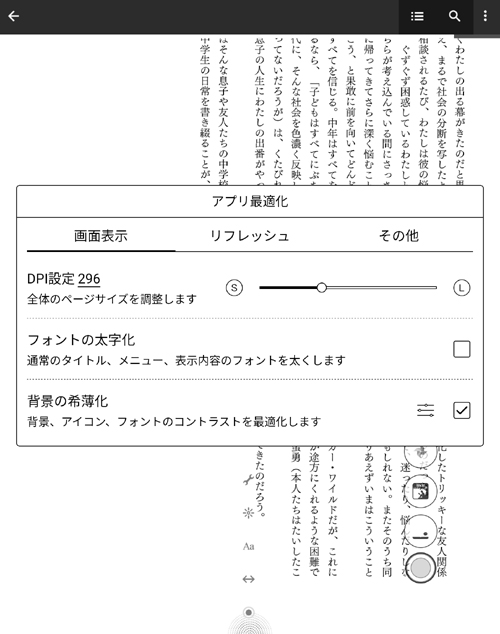
試してみたところ、DPI設定を296くらいにさげたところで画面の見切れが解消しました。
あとはフォントを調整して完成。
なぜかkoboの小さいナビボールの設定が見えないので、二本指でピンチアウトしてフォントを大きくしました。設定をいじればこれも見えるようになりそうではありますが、とりあえず今日はここまで。
koboは初めて使ってみたんですが、英語辞書も使えるしWikiをルックアップ参照しているし、使い勝手は悪くなさそうですね。繁体字中国語の書籍も揃っているし、機会があれば利用してみたくなりました。
カテゴリーBOOX Nova2から記事一覧をご覧ください。